Sharp PG-D40W3D Manuel utilisateur
Vous trouverez ci-dessous de brèves informations pour PG-D40W3D. Ce projecteur de données Sharp offre des options de raccordement complètes, y compris des prises d'entrée et de sortie COMPUTER/COMPONENT, une prise HDMI et une prise RS-232C. Il prend en charge la commande via un réseau LAN, Internet Explorer et RS-232C/Telnet. Les fonctionnalités de réseau comprennent les réglages TCP/IP, l'envoi d'e-mails en cas d'erreur et la configuration de la sécurité réseau.
PDF
Télécharger
Document
PROJECTEUR DE DONNÉES
MODÈLE
PG-D40W3D
MANUEL DE CONFIGURATION
Raccordement et affectation des broches ........ 2
Spécifications et réglages des commandes
RS-232C ...................................................... 4
Configuration de l'environnement
du réseau du projecteur ........................... 10
1. Connexion du projecteur à un ordinateur ...........11
2. Specification d'une adresse IP pour l'ordinateur ......12
3. Configuration d'une connexion
réseau pour le projecteur .............................14
Commande du projecteur par un réseau LAN ..... 16
Commande du projecteur par Internet Explorer
(Version 5.0 ou ultérieure) .............................16
Vérification de l'état du projecteur (Status) ............17
Commande du projecteur (Control) ........................17
Configuration et réglage du projecteur
(Settings & Adjustments) ..............................18
Paramétrage de la sécurité (Network – Security) ...18
Réglages généraux du réseau
(Network – General) ......................................19
Paramétrage pour l'envoi d'e-mail en cas d'erreur
(Mail – Originator Settings) ...........................19
Paramétrage des messages d'erreur et des
adresses du destinataire auquel l'e-mail
doit être envoyé en cas d'erreur
(Mail – Recipient Settings) ............................20
Réglage des éléments d'erreur et de l'URL qui
s'afficheront lorsqu'une erreur se produit
(Service & Support – Access URL) ...............20
Configuration du projecteur lorsque
RS-232C ou Telnet est utilisé .................. 21
Connexion RS-232C...............................................21
Connexion Telnet ....................................................22
SETUP MENU (Menu de configuration)
(Menu principal) ............................................23
ADVANCED SETUP MENU
(Menu de configuration avancée) .................23
Affichage des détails des réglages
([V]View All Setting).......................................24
Paramètres à régler ...............................................24
Sauvegarder les réglages et quitter
([S]Save & Quit) ............................................25
Quitter sans sauvegarder les réglages
([Q]Quit Unchanged) .....................................25
Réglage de l'adresse IP ([1]IP Address) .................26
Réglage du masque de sous-réseau
([2]Subnet Mask) ..........................................26
Réglage de passerelle par défaut
([3]Default Gateway) .....................................26
Réglage du nom de l'utilisateur ([4]User Name) .....26
Réglage du mot de passe ([5]Password) ................27
Réglage de la vitesse de transmission
RS-232C ([6]RS-232C Baud Rate) ...............27
Spécification du nom du projecteur
([7]Projector Name).......................................27
Réglage du Client DHCP ([8]DHCP Client) .............27
Déconnexion de toutes les connexions
([D]Disconnect All) ........................................28
Accès au ADVANCED SETUP MENU
(Menu de configuration avancée)
([A]Advanced Setup).....................................28
Réglage du temps de déconnexion auto
(ADVANCED[1]Auto Logout Time) ................28
Réglage du port de communication
(ADVANCED[2]Data Port) .............................28
Exécution d'un test Ping de réseau
(ADVANCED[5]Network Ping Test) ...............29
Réglage de Accepter l'adresse IP
(ADVANCED[6]Accept IP Addr (1) –
[8]Accept IP Addr (3)) ...................................29
Accepter toutes les adresses IP
(ADVANCED[9]Accept All IP Addr) ...............29
Réglage du port de recherche
(ADVANCED[0]Search Port)..........................30
Retour aux réglages par défaut
(ADVANCED[!]Restore Default Setting) ........30
Retour au menu principal
(ADVANCED[Q]Return to Main Menu) ..........30
Réinitialisation du compteur d'heures de
la lampe du projecteur par LAN....................31
Résolution des problèmes ......................................33
Raccordement et affectation des broches
Prises d'entrée COMPUTER/COMPONENT et de sortie COMPUTER/COMPONENT : Mini
connecteur femelle D-sub à 15 broches
11
1
6
15
5
10
Entrée/Sortie COMPUTER
N° de
Signal
broche
1. Entrée vidéo (rouge)
2. Entrée vidéo (vert/synchro sur vert)
3. Entrée vidéo (bleu)
4. Pas raccordé
5. Pas raccordé
6. Terre (rouge)
7. Terre (vert/synchro sur vert)
8. Terre (bleu)
9. Pas raccordé
10. TERRE
11. Pas raccordé
12. Données bidirectionnelles
13. Signal de synchro horizontale : niveau TTL
14. Signal de synchro verticale : niveau TTL
15. Horloge données
Entrée/Sortie COMPONENT
N° de
Signal
broche
1. PR (CR)
2. Y
3. PB (CB)
4. Pas raccordé
5. Pas raccordé
6. Terre (PR)
7. Terre (Y)
8. Terre (PB)
9. Pas raccordé
10. Pas raccordé
11. Pas raccordé
12. Pas raccordé
13. Pas raccordé
14. Pas raccordé
15. Pas raccordé
Prise HDMI
18
19
-2
2
1
N° de
Désignation
broche
1. Données T.M.D.S 2+
2. Blindage données
T.M.D.S 2
3. Données T.M.D.S 2–
4. Données T.M.D.S 1+
5. Blindage données
T.M.D.S 1
6. Données T.M.D.S 1–
7. Données T.M.D.S 0+
N° de
Désignation
broche
8. Blindage données
T.M.D.S 0
9. Données T.M.D.S 0–
10. Horloge T.M.D.S+
11. Blindage de l’horloge
T.M.D.S
12. Horloge T.M.D.S–
13. CEC
N° de
broche
14.
15.
16.
17.
18.
19.
Désignation
Réservé
SCL
SDA
Mise à la terre
DDC/CEC
Alimentation +5V
Détection d’une prise
chaude
Raccordement et affectation des broches
Prise RS-232C : Mini connecteur mâle D-sub à 9 broches
1
5
6
N° de
broche
1.
2.
3.
4.
5.
6.
7.
8.
9.
9
Signal
Désignation
E/S
RD
SD
Réception de données Entrée
Envoi de données
Sortie
SG
Masse logique
RS
CS
Demande d'émission
Prêt à émettre
Référence
Pas raccordé
Raccordé au circuit interne
Raccordé au circuit interne
Pas raccordé
Raccordé au circuit interne
Pas raccordé
Raccordé à CS dans le circuit interne
Raccordé à RS dans le circuit interne
Pas raccordé
Connexion recommandée pour le câble RS-232C : Connecteur femelle D-sub à 9 broches
5
9
1
N° de
broche
1.
2.
3.
4.
5.
6.
7.
8.
9.
6
Signal
N° de
broche
1.
2.
3.
4.
5.
6.
7.
8.
9.
CD
RD
SD
ER
SG
DR
RS
CS
CI
Signal
CD
RD
SD
ER
SG
DR
RS
CS
CI
Remarque
• Selon le périphérique de contrôle utilisé, il pourra être nécessaire de raccorder la broche 4 et la broche
6 sur le périphérique de contrôle (par exemple un ordinateur).
Projecteur
N° de
broche
4
5
6
Prise USB : Connecteur USB de type B
4 3
N° de
broche
1.
2.
3.
4.
Signal
VCC
USB–
USB+
SG
Ordinateur
N° de
broche
4
5
6
Prise LAN : LAN (RJ-45)
Désignation
Alimentation USB
Données USB–
Données USB+
Masse signalétique
8 ... 1
N° de
broche
1.
2.
3.
4.
Signal
TX+
TX–
RX+
N° de
broche
5.
6.
7.
8.
Signal
RX–
1 2
-3
Spécifications et réglages des commandes RS-232C
Commande par l'ordinateur
Un ordinateur peut être utilisé pour exécuter les commandes depuis un ordinateur relié au projecteur
par un câble série RS-232C (type croisé, disponible dans le commerce). (Voir page 24 du mode d'emploi
du projecteur pour le raccordement.)
Conditions de communication
Réglez les paramètres du port série de l'ordinateur sur ceux du tableau.
Format signal : Conforme au standard RS-232C.
Bits de parité : Aucun
Débit en bauds* : 9 600 bps / 38 400 bps / 115 200 bps
Bit d'arrêt : 1 bit
Longueur des données : 8 bits
Commande de flux : Aucun
*Réglez la vitesse de transmission du projecteur sur la même vitesse que l'ordinateur.
Format basic
Les commandes sont envoyées depuis l'ordinateur dans l'ordre suivant : commande, paramètre et code
de retour. Après que le projecteur ait traité la commande envoyée par l'ordinateur, il envoie un code de
réponse à l'ordinateur.
Format de la commande
C1
C2
C3
C4
Commande 4 chiffres
P1
P2
P3
P4
Code de retour (0DH)
Paramètre 4 chiffres
Format de code de réponse
Réponse d'erreur (erreur de communication ou commande incorrecte)
Réponse normale
O
K
Code de retour (0DH)
E
R
R
Code de retour (0DH)
Info
• Lorsque vous commandez le projecteur par les commandes RS-232C à partir de l'ordinateur, attendez au
moins 30 secondes après la mise sous tension pour transmettre les commandes.
• Après l'envoi d'une sélection d'entrée ou d'une commande de réglage d'image et la réception d'un code de réponse
« OK », le projecteur peut avoir besoin d'un certain laps de temps pour traiter la commande. Si une deuxième commande
est envoyée pendant que le projecteur est toujours en train de traiter la première, vous recevrez peut-être un code de
réponse « ERR ». Si cela se produit, essayez de ré-envoyer la deuxième commande.
• Lorsque plus d'un code est envoyé, envoyez chaque commande uniquement après que le code de
réponse pour la commande précédente provenant du projecteur a été vérifiée.
• « POWR???? », « TABN _ _ _ 1 », « TLPS _ _ _ 1 », « TPOW _ _ _ 1 », « TLPN _ _ _ 1 », « TLTT _ _ _ 1 »,
« TLTM _ _ _ 1 », « TLTL _ _ _ 1 », « TNAM _ _ _ 1 », « MNRD _ _ _ 1 », « PJN0 _ _ _ 1 »
− Quand le projecteur reçoit un paramètre de commande spécial comme montré ci-dessous:
* L'affichage à l'écran ne disparaîtra pas.
* La programmation « Extinction Auto » ne sera pas réinitialisée.
− Des paramètres de commande spéciaux sont disponibles pour les applications qui requièrent une interrogation continue.
Remarque
• Si un tiret de soulignement (_) apparaît dans la colonne des paramètres, entrez un espace.
• Si un astérisque (*) apparaît dans la colonne des paramètres, entrez une valeur dans la plage indiquée
entre parenthèses dans Contenu de la commande.
Conforme PJLinkTM :
Ce produit est conforme à la norme PJLink de Classe 1 et toutes les commandes de Classe 1 sont disponibles.
Il a été confirmé que ce produit est conforme aux caractéristiques techniques de la norme PJLink version 1.00.
Pour toutes informations complémentaires, visiter la page « http://pjlink.jbmia.or.jp/english/ ».
-4
Spécifications et réglages des commandes RS-232C
Commandes
Exemple : Lorsque vous mettez le projecteur sous tension, procédez au réglage suivant.
Ordinateur
P
O
W
R
_
_
_
Projecteur
→
←
1
O
K
RETOUR
CONTENUS DE COMMANDES
Alimentation
Désactivé
_
_
1 OK ou ERR
_
_
0 OK
OK
OK ou ERR
0
0 : Normal
1 : Temp. élevée
2 : Err. Ventilateur
4 : Couverture ouvert
8 : Durée de vie restante de
la lampe 5% ou moins
16 : Lampe grillée
32 : Lampe non-allumée
64 : Temp. anormalement élevée
État
T L P S _
_
_
1 0 : Désactivé, 1 : Activé, 2 : Reprise, 0 : Désactivé, 4 : Erreur lampe
3 : En attente, 4 : Erreur lampe
État d'alimentation
_
_
1 1 : Activé, 2 : Refroidissement 0 : Veille
Quantité
T P O W _
T L P N _
_
_
1 1
Durée d'utilisation (heures)
T L T T
_
_
_
1 0 – 9999(Entier)
Durée d'utilisation (minutes)
T L T M _
T L T L _
_
_
1 0, 15, 30, 45
_
_
1 0% – 100%(Entier)
T N A M _
M N R D _
_
_
1 PGD40W3D
_
_
1 PG-D40W3D
Réglage de Nom du Projecteur 1
(quatre premiers caractères) *1
P J N 1
*
*
*
* OK ou ERR
Réglage de Nom du Projecteur 2
(quatre caractères centraux) *1
P J N 2
*
*
*
* OK ou ERR
Réglage de Nom du Projecteur 3
(quatre derniers caractères) *1
P J N 3
*
*
*
* OK ou ERR
Durée de vie (pourcentage)
Vérification Nom Modèle
Vérification Nom Modèle
Changement d'entrée
Mode veille (ou temps de
démarrage de 30 secondes)
Sous tension
P O W R ? ? ? ? 1
T A B N _ _ _ 1 0 : Normal
1 : Temp. élevée
8 : Durée de vie restante de
la lampe 5% ou moins
16 : Lampe grillée
32 : Lampe non-allumée
Condition de projecteur
Nom
PARAMÉTRE
P O W R _
P O W R _
Activé
État
Lampe
COMMANDE
_
_
_
1 Nom du Projecteur
R G B _
R G B _
_
_
1 OK ou ERR
ERR
_
_
2 OK ou ERR
ERR
R G B _
V E D _
_
_
3 OK ou ERR
ERR
_
_
1 OK ou ERR
ERR
_
_
2 OK ou ERR
ERR
Vérification du Nom du Projecteur
P J N 0
Ordinateur1
I
Ordinateur2
I
HDMI
I
S-Vidéo
I
Vidéo
I
V E D _
Contrôle entrée RVB
I
R G B ? ? ? ? 1: Ordinateur1, 2: Ordinateur2, ERR
3: HDMI, ERR
Contrôle vidéo entrée
I
V E D ? ? ? ? 1 : S-Vidéo, 2 : Vidéo ou ERR ERR
Contrôle mode entrée
I M O D ? ? ? ? 1 : RVB, 2 : Vidéo
Contrôle entrée
I
ERR
Volume haut/bas(-10 – +10)
C H K ? ? ? ? 1: Ordinateur1, 2: Ordinateur2, ERR
3: HDMI, 4: S-Vidéo,
5: Vidéo
V O L A _ _ * * OK ou ERR
ERR
V O U D _ * * * OK ou ERR
ERR
Rég Trapèz
-80 – +80
K E Y S
Sourdine AV
Activée
Volume
Volume(0 – 60)
*
I M B K _
I M B K _
Désactivée
Gel d'image
F R E Z _
F R E Z _
Activée
Désactivée
Sync Auto
Début
Redimensionner
Ordinateur1
Normal
Allonge
Pt par Pt
Plein
Zoom Zone
Etendre V
Ordinateur2
Normal
Allonge
Pt par Pt
Plein
Zoom Zone
Etendre V
HDMI
Normal
Allonge
Pt par Pt
Plein
Zoom Zone
Etendre V
A D J S _
R A S R _
R A S R _
R A S R _
R A S R _
R A S R _
R A S R _
R B S R _
R B S R _
R B S R _
R B S R _
R B S R _
R B S R _
R C S R _
R C S R _
R C S R _
R C S R _
R C S R _
R C S R _
*
_
*
_
* OK ou ERR
ERR
1 OK ou ERR
ERR
_
_
0 OK ou ERR
ERR
_
_
1 OK ou ERR
ERR
_
_
0 OK ou ERR
ERR
_
_
1 OK ou ERR
ERR
_
_
1 OK ou ERR
ERR
_
_
2 OK ou ERR
ERR
_
_
3 OK ou ERR
ERR
_
_
5 OK ou ERR
ERR
_
1 0 OK ou ERR
ERR
_
ERR
_
1 1 OK ou ERR
_ 1 OK ou ERR
_ 2 OK ou ERR
ERR
_
_
3 OK ou ERR
ERR
_
ERR
_
_
5 OK ou ERR
ERR
_
1 0 OK ou ERR
ERR
_
ERR
_
1 1 OK ou ERR
_ 1 OK ou ERR
_ 2 OK ou ERR
ERR
_
_
3 OK ou ERR
ERR
_
ERR
_
_
5 OK ou ERR
ERR
_
1 0 OK ou ERR
ERR
_
1 1 OK ou ERR
ERR
-5
Spécifications et réglages des commandes RS-232C
RETOUR
CONTENUS DE COMMANDES
Redimensionner
S-Vidéo
Normal
Allonge
Zoom Zone
Etendre V
Vidéo
Normal
Allonge
R B S V _
R B S V _
_
_
1 OK ou ERR
ERR
_
_
2 OK ou ERR
ERR
_
1 0 OK ou ERR
ERR
_
1 1 OK ou ERR
_ 1 OK ou ERR
_ 2 OK ou ERR
ERR
_
_
ERR
ERR
_
1 0 OK ou ERR
ERR
ERR
_
1 1 OK ou ERR
_ 1 OK ou ERR
ERR
Standard
R A P S _
R A P S _
_
1 0 OK ou ERR
ERR
Présentation
Jeu
sRVB
R A P S _
R A P S _
_
1 1 OK ou ERR
ERR
_
1 2 OK ou ERR
ERR
_
1 3 OK ou ERR
ERR
R A P S _
R A P I _
_
1 4 OK ou ERR
ERR
*
*
* OK ou ERR
ERR
R A B R _
R A R D _
*
*
* OK ou ERR
ERR
*
*
* OK ou ERR
ERR
*
*
* OK ou ERR
ERR
*
*
* OK ou ERR
ERR
ERR
Contraste
-30 – +30
Luminos.
-30 – +30
Rouge
-30 – +30
Bleu
-30 – +30
Couleur
-30 – +30
R A B E _
R A C O _
Teinte
-30 – +30
R A T
_
*
*
* OK ou ERR
Netteté
-30 – +30
* OK ou ERR
ERR
-1 – +1
*
_
*
Temp Clr
R A S H _
R A C T _
R A W E _
R A I P _
* OK ou ERR
ERR
_
*
_
* OK ou ERR
ERR
_
_
0 OK ou ERR
ERR
ERR
BrilliantColor™
0 – +2
Progressif
Progressif 2D
Progressif 3D
Mode film
Réduction bruit Hors service
Niveau 1
Niveau 2
Réinitial de l'image
Type de signal
Entrée audio
Mode Image
Auto
I
R A
I
_
_
1 OK ou ERR
R A
I
P _
P _
R A N R _
R A N R _
R A N R _
_
_
2 OK ou ERR
ERR
_
_
0 OK ou ERR
ERR
_
_
1 OK ou ERR
ERR
_
_
2 OK ou ERR
ERR
R A R E _
I A S I _
_
_
1 OK ou ERR
ERR
_
_
0 OK ou ERR
ERR
RVB
I
A S
I
_
_
_
1 OK ou ERR
ERR
Composante
I
A S
I
_
_
_
2 OK ou ERR
ERR
Audio 1
R A A
I
_
_
_
1 OK ou ERR
ERR
Audio 2
R A A
I
_
_
_
2 OK ou ERR
ERR
Standard
R B P S _
R B P S _
R B P S _
_
1 0 OK ou ERR
ERR
_
1 1 OK ou ERR
ERR
Présentation
Cinéma
_
1 2 OK ou ERR
ERR
_
1 3 OK ou ERR
ERR
sRVB
R B P S _
R B P S _
_
1 4 OK ou ERR
ERR
Contraste
-30 – +30
R B P
_
*
*
* OK ou ERR
ERR
Luminos.
-30 – +30
*
*
* OK ou ERR
ERR
Rouge
-30 – +30
R B B R _
R B R D _
*
*
* OK ou ERR
ERR
Bleu
-30 – +30
*
*
* OK ou ERR
ERR
Couleur
-30 – +30
R B B E _
R B C O _
*
*
* OK ou ERR
ERR
Teinte
-30 – +30
R B T
_
*
*
* OK ou ERR
ERR
Netteté
-30 – +30
* OK ou ERR
ERR
-1 – +1
*
_
*
Temp Clr
R B S H _
R B C T _
ERR
_
*
_
* OK ou ERR
R B W E _
R B I P _
R B I P _
R B I P _
* OK ou ERR
ERR
_
_
0 OK ou ERR
ERR
Jeu
BrilliantColor™
0 – +2
Progressif
Progressif 2D
Progressif 3D
Mode film
Réduction bruit Hors service
Niveau 1
Niveau 2
Type de signal
Entrée audio
I
I
R B N R _
R B N R _
R B N R _
_
_
1 OK ou ERR
ERR
_
_
2 OK ou ERR
ERR
_
_
0 OK ou ERR
ERR
_
_
1 OK ou ERR
ERR
_
_
2 OK ou ERR
ERR
_
_
1 OK ou ERR
ERR
Auto
R B R E _
I B S I _
_
_
0 OK ou ERR
ERR
RVB
I
I
_
_
_
1 OK ou ERR
ERR
_
_
Réinitial de l'image
-6
R A S V _
R A S V _
R B S V _
Mode veille (ou temps de
démarrage de 30 secondes)
_
Cinéma
Ordinateur2 ENTRÉE
R A S V _
R A S V _
Sous tension
R B S V _
A L R E _
Réinitialiser tout
Mode Image
PARAMÉTRE
Etendre V
Zoom Zone
Ordinateur1 ENTRÉE
COMMANDE
B S
Composante
I
B S
I
_
2 OK ou ERR
ERR
Audio 1
R B A
I
_
_
_
1 OK ou ERR
ERR
Audio 2
R B A
I
_
_
_
2 OK ou ERR
ERR
Spécifications et réglages des commandes RS-232C
RETOUR
CONTENUS DE COMMANDES
HDMI ENTRÉE
Mode Image
Standard
Présentation
PARAMÉTRE
R C P S _
R C P S _
Sous tension
Mode veille (ou temps de
démarrage de 30 secondes)
_
1 0 OK ou ERR
ERR
_
1 1 OK ou ERR
ERR
sRVB
R C P S _
R C P S _
R C P S _
_
1 4 OK ou ERR
ERR
Contraste
-30 – +30
R C P
_
*
*
* OK ou ERR
ERR
Luminos.
-30 – +30
*
*
* OK ou ERR
ERR
Rouge
-30 – +30
R C B R _
R C R D _
*
*
* OK ou ERR
ERR
Bleu
-30 – +30
*
*
* OK ou ERR
ERR
Couleur
-30 – +30
R C B E _
R C C O _
*
*
* OK ou ERR
ERR
Teinte
-30 – +30
R C T
_
*
*
* OK ou ERR
ERR
Netteté
-30 – +30
* OK ou ERR
ERR
-1 – +1
*
_
*
Temp Clr
R C S H _
R C C T _
* OK ou ERR
ERR
BrilliantColor™
0 – +2
R C W E _
R C N R _
_
*
_
* OK ou ERR
ERR
_
_
0 OK ou ERR
ERR
Cinéma
Jeu
Réduction bruit Hors service
I
I
_
1 2 OK ou ERR
ERR
_
1 3 OK ou ERR
ERR
Réinitial de l'image
R C N R _
R C N R _
R C R E _
_
_
1 OK ou ERR
ERR
Type de signal
Auto
I
C S
I
_
_
_
0 OK ou ERR
ERR
RVB
I
C S
I
_
_
_
1 OK ou ERR
ERR
Composante
I
C S
I
_
_
_
2 OK ou ERR
ERR
Niveau 1
Niveau 2
Entrée audio
_
1 OK ou ERR
ERR
_
2 OK ou ERR
ERR
Audio 1
R C A
I
_
_
_
1 OK ou ERR
ERR
R C A
I
_
_
_
2 OK ou ERR
ERR
HDMI
R C A I _
H M C D _
H M C D _
_
_
3 OK ou ERR
ERR
_
_
0 OK ou ERR
ERR
_
_
1 OK ou ERR
ERR
_
_
2 OK ou ERR
ERR
_
1 0 OK ou ERR
ERR
Standard
Amélioré
Mode Image
_
_
Audio 2
Gamme dynam. Auto
S-Vidéo ENTRÉE
COMMANDE
Standard
H M C D _
V A P S _
Jeu
V A P S _
V A P S _
V A P S _
1 3 OK ou ERR
ERR
Contraste
-30 – +30
V A P
_
*
*
* OK ou ERR
ERR
Luminos.
-30 – +30
*
*
* OK ou ERR
ERR
Rouge
-30 – +30
V A B R _
V A R D _
*
*
* OK ou ERR
ERR
Bleu
-30 – +30
*
*
* OK ou ERR
ERR
Couleur
-30 – +30
V A B E _
V A C O _
*
*
* OK ou ERR
ERR
Teinte
-30 – +30
V A T
_
*
*
* OK ou ERR
ERR
Netteté
-30 – +30
* OK ou ERR
ERR
-1 – +1
*
_
*
Temp Clr
V A S H _
V A C T _
* OK ou ERR
ERR
V A W E _
I P _
_
*
_
* OK ou ERR
ERR
_
_
0 OK ou ERR
ERR
Présentation
Cinéma
I
I
BrilliantColor™
0 – +2
Progressif
Progressif 2D
V A
Progressif 3D
P _
P _
V A N R _
V A N R _
V A N R _
Mode film
Réduction bruit Hors service
Niveau 1
Niveau 2
1 1 OK ou ERR
ERR
1 2 OK ou ERR
ERR
_
V A
I
_
_
1 OK ou ERR
ERR
V A
I
_
_
2 OK ou ERR
ERR
_
_
0 OK ou ERR
ERR
_
_
1 OK ou ERR
ERR
_
_
2 OK ou ERR
ERR
_
_
1 OK ou ERR
ERR
Audio 1
V A R E _
V A A I _
_
_
1 OK ou ERR
ERR
Audio 2
V A A
_
_
_
2 OK ou ERR
ERR
Réinitial de l'image
Entrée audio
_
_
I
-7
Spécifications et réglages des commandes RS-232C
RETOUR
CONTENUS DE COMMANDES
Vidéo ENTRÉE
Mode Image
Standard
Présentation
Cinéma
Jeu
Contraste
-30 – +30
Luminos.
-30 – +30
Rouge
-30 – +30
Bleu
-30 – +30
Couleur
Teinte
V B P S _
V B P S _
V B P S _
V B P S _
V B P I _
Sous tension
Mode veille (ou temps de
démarrage de 30 secondes)
_
1 0 OK ou ERR
ERR
_
1 1 OK ou ERR
ERR
_
1 2 OK ou ERR
ERR
_
1 3 OK ou ERR
ERR
*
*
* OK ou ERR
ERR
*
*
* OK ou ERR
ERR
*
*
* OK ou ERR
ERR
*
*
* OK ou ERR
ERR
-30 – +30
V B B E _
V B C O _
*
*
* OK ou ERR
ERR
-30 – +30
V B T
_
*
*
* OK ou ERR
ERR
Netteté
-30 – +30
* OK ou ERR
ERR
-1 – +1
*
_
*
Temp Clr
V B S H _
V B C T _
V B W E _
V B I P _
* OK ou ERR
ERR
_
*
_
* OK ou ERR
ERR
_
_
0 OK ou ERR
ERR
BrilliantColor™
0 – +2
Progressif
Progressif 2D
Progressif 3D
Réduction bruit Hors service
Niveau 1
Entrée audio
P _
P _
V B N R _
V B N R _
V B N R _
_
_
1 OK ou ERR
ERR
_
_
2 OK ou ERR
ERR
_
_
0 OK ou ERR
ERR
_
_
1 OK ou ERR
ERR
_
2 OK ou ERR
ERR
_
1 OK ou ERR
ERR
Audio 1
_
_
1 OK ou ERR
ERR
Audio 2
V B A
_
_
_
2 OK ou ERR
ERR
C M C S _
C M C S _
_
1 1 OK ou ERR
ERR
_
0 0 OK ou ERR
ERR
C M H R _
C M H Y _
*
*
* OK ou ERR
ERR
*
*
* OK ou ERR
ERR
C M H G _
C M H C _
*
*
* OK ou ERR
ERR
*
*
* OK ou ERR
ERR
C M H B _
C M H M _
*
*
* OK ou ERR
ERR
*
_
*
_
* OK ou ERR
ERR
2 OK ou ERR
ERR
*
*
* OK ou ERR
ERR
*
*
* OK ou ERR
ERR
*
*
* OK ou ERR
ERR
C M S C _
C M S B _
*
*
* OK ou ERR
ERR
*
*
* OK ou ERR
ERR
C M S M _
C M R E _
*
_
*
_
* OK ou ERR
ERR
3 OK ou ERR
ERR
C M V R _
C M V Y _
C M V G _
*
*
* OK ou ERR
ERR
*
*
* OK ou ERR
ERR
*
*
* OK ou ERR
ERR
C M V C _
C M V B _
*
*
* OK ou ERR
ERR
*
*
* OK ou ERR
ERR
C M V M _
C M R E _
*
_
*
_
* OK ou ERR
ERR
4 OK ou ERR
ERR
Rouge
Jaune
Vert
Cyan
Bleu
Magenta
Réinitial
Rouge
Jaune
Vert
Cyan
Bleu
Magenta
Réinitial
Valeurs
I
I
_
Hors service
Saturations
V B
V B
_
En service
Teintes
I
V B R E _
V B A I _
Niveau 2
Réinitial de l'image
C.M.S.
PARAMÉTRE
V B B R _
V B R D _
Mode film
Réglage C.M.S.
COMMANDE
Rouge
Jaune
Vert
Cyan
Bleu
Magenta
Réinitial
I
C M R E _
C M S R _
C M S Y _
C M S G _
Réinitialisation totale C.M.S.
C M R E _
_
_
1 OK ou ERR
ERR
Horloge
-150 – +150
I
*
*
* OK ou ERR
ERR
Phase
-30 – +30
I
*
N P H _
*
*
* OK ou ERR
ERR
Pos. hori
-150 – +150
I
A H P
*
*
* OK ou ERR
ERR
Pos. vert
-60 – +60
*
_
*
_
* OK ou ERR
ERR
*
_
*
_
1 OK ou ERR
ERR
_
_
0 OK ou ERR
ERR
Remise à zéro de synchronisation fine
Déplac. Image
-40 – +40
Overscan
En service
Système vidéo
1 OK ou ERR
ERR
* OK ou ERR
ERR
En service
_
_
1 OK ou ERR
ERR
Hors service
I M D
_
_
_
0 OK ou ERR
ERR
M E S Y _
M E S Y _
_
_
1 OK ou ERR
ERR
_
_
2 OK ou ERR
ERR
Auto
PAL
SECAM
NTSC4.43
NTSC3.58
I
M E S Y _
M E S Y _
M E S Y _
_
_
3 OK ou ERR
ERR
_
_
4 OK ou ERR
ERR
_
_
5 OK ou ERR
ERR
_
_
6 OK ou ERR
ERR
PAL-N
M E S Y _
M E S Y _
_
_
7 OK ou ERR
ERR
PAL-60
M E S Y _
_
_
8 OK ou ERR
ERR
PAL-M
-8
*
I A V P _
_
I A R E
L N D S _
O V S N _
O V S N _
I M D I _
Hors service
Af.OSD
N C L
Spécifications et réglages des commandes RS-232C
RETOUR
CONTENUS DE COMMANDES
Arrière-fond
Bleu
Extinction Auto
Mode PRJ
_
1 OK ou ERR
ERR
_
3 OK ou ERR
ERR
ERR
A A D J
_
_
_
1 OK ou ERR
ERR
Hors service
A A D J
_
_
_
0 OK ou ERR
ERR
En service
A P O W _
A P O W _
_
_
1 OK ou ERR
ERR
_
_
0 OK ou ERR
ERR
_
_
4 OK ou ERR
_
_
1 OK ou ERR
ERR
_
_
0 OK ou ERR
ERR
Standard
A R E S _
A R E S _
M O U T _
_
_
1 OK ou ERR
ERR
Eco
M O U T
_
_
_
0 OK ou ERR
ERR
I M R E _
I M R E _
_
_
1 OK ou ERR
ERR
Hors service
_
_
0 OK ou ERR
ERR
En service
I M I
N _
N _
_
_
1 OK ou ERR
ERR
_
_
0 OK ou ERR
ERR
_
_
1 OK ou ERR
ERR
_
_
2 OK ou ERR
ERR
En service
Retourner
Inverser
En service
Hors service
Langue
_
_
En service
Hors service
Mode VEILLE
Mode veille (ou temps de
démarrage de 30 secondes)
Hors service
Hors service
Remise en march auto
Sous tension
I M B G _
T H M D _
T H M D _
Non
En service
Sync.Automat.
PARAMÉTRE
I M B G _
I M B G _
Logo
Eco+Veille
COMMANDE
English
Deutsch
Español
Nederlands
Français
I M I
M E L A _
M E L A _
M E L A _
M E L A _
M E L A _
_
_
3 OK ou ERR
ERR
_
_
4 OK ou ERR
ERR
_
5 OK ou ERR
ERR
6 OK ou ERR
ERR
_
_
7 OK ou ERR
ERR
_
_
8 OK ou ERR
ERR
_
_
9 OK ou ERR
ERR
M E L A _
M E L A _
_
1 0 OK ou ERR
ERR
_
1 1 OK ou ERR
ERR
M E L A _
M E L A _
_
1 2 OK ou ERR
ERR
_
1 3 OK ou ERR
ERR
M E L A _
M E L A _
M E L A _
M E L A _
_
1 4 OK ou ERR
ERR
_
1 5 OK ou ERR
ERR
_
1 6 OK ou ERR
ERR
_
_
ERR
Português
Magyar
ERR
ERR
_
M E L A _
M E L A _
Türkçe
1 OK ou ERR
0 OK ou ERR
_
Svenska
polski
_
_
_
M E L A _
M E L A _
Italiano
_
_
Son du système
En service
Hors service
S S N D _
S S N D _
_
1 7 OK ou ERR
_ 1 OK ou ERR
_ 0 OK ou ERR
Sortie audio
Sortie audio fixe
A O U T
_
_
_
1 OK ou ERR
ERR
S. audio variable
A O U T
_
_
_
2 OK ou ERR
ERR
En service
A S P K _
A S P K _
T F R Q _
_
_
1 OK ou ERR
ERR
_
_
0 OK ou ERR
ERR
_
_
1 kHz(***.* ou ERR)
ERR
_
_
2 Hz(***.* ou ERR)
ERR
Enceinte interne
Hors service
Contrôle fréquence
RVB
Mode Ventilation
Horizontale
Verticale
Normal
Élevé
T F R Q _
H L M D _
_
_
0 OK ou ERR
ERR
_
_
1 OK ou ERR
ERR
*
*
* OK ou ERR
ERR
*
*
* OK ou ERR
ERR
*
_
*
_
* OK ou ERR
ERR
1 OK ou ERR
ERR
-30 − +30
Aigus
-30 − +30
Graves
-30 − +30
A A T E _
A A B A _
Hors service
A A R E _
3 D E N _
DLP ® LinkTM
En service
®
Inverser DLP Link
TM
Régl. vid.
Sous-titre codé (Pour l'Amérique
du Nord et l'Amérique du Sud
uniquement)
ERR
H L M D _
A A B L _
Balance
Remise à zéro de réglage audio
ERR
_
_
0 OK ou ERR
ERR
3 D E N _
3 D I V _
_
_
1 OK ou ERR
ERR
_
_
1 OK ou ERR
ERR
S U _
S U _
_
_
0 OK ou ERR
ERR
_
ERR
0 IRE
V
7.5 IRE
_
1 OK ou ERR
_
_
0 OK ou ERR
ERR
CC1
V I
C L C A _
C L C A _
_
_
1 OK ou ERR
ERR
CC2
C L C A _
_
_
2 OK ou ERR
Hors service
Réinitialisation de compteur d'heures de la lampe *3
I
L P R E 0 0 0 1 ERR
ERR
OK ou ERR
*1 Pour configurer le nom du projecteur, envoyez les commandes dans l'ordre : PJN1, PJN2 et PJN3.
*2 Cette commande doit être envoyée uniquement après l'envoi de la commande « IRGB_ _ _2 » et la réception
de la réponse « OK ».
*3 La commande de réinitialisation du compteur d'heures de la lampe n'est disponible qu'en mode veille.
-9
Configuration de l'environnement du réseau du projecteur
Le fonctionnement de base du projecteur via le réseau est décrit ci-dessous.
Si le réseau est déjà installs, les réglages de réseau devront être changés sur le
projecteur. Adressez-vous à l'administrateur du réseau pour ces réglages.
Vous pouvez effectuer des réglages réseau à la fois sur le projecteur et sur l'ordinateur.
La procédure suivante correspond aux réglages sur l'ordinateur.
Réglages réseau sur l'ordinateur
1. Connexion du projecteur à un ordinateur
Raccordez un câble LAN (Catégorie 5, type croisé) entre l'ordinateur et le projecteur.
Câble LAN
(disponible dans le commerce)
Page 11
2. Specification d'une adresse IP pour l'ordinateur
Spécifiez les réglages IP de l'ordinateur pour valider les communications bi-univoques avec le projecteur.
Changez
temporairement
l'adresse IP de
l'ordinateur.
Pages 12, 13
3. Configuration d'une connexion réseau pour le projecteur
Effectuez les réglages réseau du projecteur en fonction de votre réseau.
Utilisez Internet Explorer
(Version 5.0 ou ultérieure)
pour effectuer les différents
réglages sur le projecteur.
Pages 14, 15
• Microsoft®, Windows® et Windows Vista® sont les marques déposées de Microsoft Corporation, aux États
Unis et/ou dans d'autres pays.
• PJLink est une marque déposée ou une marque de commerce d'application au Japon, aux États-Unis, au
Canada, en U.E., en Chine et/ou dans d'autres pays/régions.
• Toutes les autres compagnies ou noms de produit sont les marques déposées de leur société propriétaire
respective.
-10
Configuration de l'environnement du réseau du projecteur
1. Connexion du projecteur
à un ordinateur
Etablissement d'une connexion bi-univoque
entre le projecteur et l'ordinateur. Avec un
câble LAN disponible dans le commerce (câble
UTP, Catégorie 5, type croisé) vous pouvez
configurer le projecteur via l'ordinateur.
1
Débranchez le câble LAN de
l'ordinateur du réseau existant.
Câble LAN
relié au réseau
2
Raccordez un câble LAN
disponible dans le commerce
(câble UTP, Catégorie 5, type
croisé) à la borne LAN du
projecteur et l'autre extrémité du
câble à la borne LAN de
l'ordinateur.
Câble LAN
(type croisé, disponible dans le commerce)
3
Branchez le câble d'alimentation
dans la prise secteur du projecteur.
4
Allumez l'ordinateur.
ON
(Marche)
Info
Assurez-vous que la diode LINK LED à l'arrière
du projecteur s'allume. Si elle ne s'allume pas,
vérifiez les points suivants :
• Le câble LAN est bien raccordé.
• Le projecteur et l'ordinateur ont bien été mis en
marche.
La connexion est maintenant terminée. Passez à « 2. Spécification d'une adresse IP pour l'ordinateur ».
-11
Configuration de l'environnement du réseau du projecteur
2. Spécification d'une adresse
IP pour l'ordinateur
Les réglages qui doivent être effectués dans
Windows Vista® sont décrits ci-dessous.
1
Connectez-vous au réseau par le
compte de l'administrateur de
l'ordinateur.
2
Cliquez sur le bouton « start »
(démarrer) et cliquez sur « Control
Panel » (Panneau de configuration).
2
1
3
Cliquez sur « View network status
and tasks » (Afficher le statut du
réseau et les tâches) dans « Network and Internet » (Réseau et
Internet), puis cliquez sur « View
status » (Afficher le statut) dans la
nouvelle fenêtre.
1
• Des exemples sont utilisés pour expliquer les
opérations sur l'affichage de catégories. Si
vous utilisez l'affichage classique, doublecliquez sur « Network and Sharing center »
(Centre de réseau et de partage).
2
4
Cliquez sur « Properties » (Propriétés).
• Si l'écran de contrôle du compte utilisateur est
affiché, cliquez sur « Continue » (Continuer).
1
-12
Configuration de l'environnement du réseau du projecteur
5
Cliquez sur « Internet Protocol
Version 4 (TCP/IPv4) » (Protocole
Internet Version 4 (TCP/IPv4) ),
puis sur le bouton « Properties »
(Propriétés).
1
2
6
Confirmez ou changez l'adresse
IP sur l'ordinateur utilisé.
1 Confirmez et notez « IP address »
(Adresse IP) actuelle, « Subnet mask »
(Masque de sous-réseau) et « Default
gateway » (Passerelle par défaut).
Assurez-vous de noter adresse IP actuelle,
masque de sous-réseau et passerelle par
défaut car il vous sera demandé de les
réinitialiser plus tard.
2 Réglez temporairement comme suit :
IP address : 192.168.150.3
Subnet mask : 255.255.255.0
Default gateway : (Ne pas saisir de valeur.)
Remarque
• Les valeurs d'usine préréglées sur le projecteur
sont celles-ci :
Client DHCP : OFF
IP address : 192.168.150.2
Subnet mask : 255.255.255.0
Default gateway : 0.0.0.0
7
Après le réglage, cliquez sur le
bouton « OK », puis redémarrez
l'ordinateur.
Après la confirmation ou le réglage, passez à « 3. Configuration d'une connexion réseau pour
le projecteur ».
-13
Configuration de l'environnement du réseau du projecteur
3. Configuration d'une connexion réseau pour le projecteur
Les réglages de paramètres comme
l'adresse IP et le masque de sous-réseau
sont compatibles avec le réseau existant.
Réglez chaque élément sur le projecteur
comme suit. (Voir page 50 du mode
d'emploi du projecteur pour le réglage.)
Client DHCP : Hors service
Adresse IP : 192.168.150.002
Masque s-rés. : 255.255.255.000
1
Démarrez Internet Explorer (Version
5.0 ou ultérieure) sur l'ordinateur, puis
tapez l'adresse « http://192.168.150.2/ »
dans « Address » (Adresse), puis
appuyez sur la touche de validation.
2
Si le nom de l'utilisateur et le mot
de passe n'ont pas encore été
spécifiés, cliquez seulement sur le
bouton « OK ».
• Si un nom d'utilisateur et un mot de passe ont
été spécifiés, tapez le nom de l'utilisateur et le
mot de passe et cliquez sur le bouton « OK ».
• Si vous saisissez trois fois le mauvais nom
d'utilisateur ou mot de passe, un message
d'erreur s'affichera.
• Si vous utilisez Internet Explorer 7, un autre écran
de réglage peut être affiché. Dans ce cas, effectuez
les ajustements appropriés pour l'écran de réglage.
3
-14
Lorsque l'écran de droite apparaît,
cliquez sur « TCP/IP ».
Configuration de l'environnement du réseau du projecteur
4
L'écran de réglage TCP/IP
apparaît, et les réglages de réseau
peuvent être effectués pour le
projecteur.
Paramètres
Exemple de réglage/Remarques
New Password Vous pouvez régler le mot de passe
(Nouveau mot pour protéger le réglage TCP/IP.
de passe)
DHCP Client Sélectionnez « ON » ou « OFF » pour
(Client DHCP) déterminer si vous voulez ou non
utiliser le Client DHCP.
IP Address Vous pouvez régler cet élément lorsque
(Adresse IP) « DHCP Client » est réglé sur « OFF ».
Réglage par défaut : 192.168.150.2
Tapez l'adresse IP appropriée pour le réseau.
Subnet Mask Vous pouvez régler cet élément lorsque
(Masque de « DHCP Client » est réglé sur « OFF ».
sous-réseau) Réglage par défaut : 255.255.255.0
Spécifiez le même masque de sous-réseau
que l'ordinateur et les périphériques du réseau.
Default
Gateway
(Passerelle
par défaut)
Vous pouvez régler cet élément lorsque
« DHCP Client » est réglé sur « OFF ».
Réglage par défaut : 0.0.0.0
* Si non utilisé, spécifiez « 0.0.0.0 ».
DNS Server
Réglage par défaut : 0.0.0.0
(Serveur DNS) * Si non utilisé, spécifiez « 0.0.0.0 ».
Remarque
• Vérifiez le segment du réseau existant (groupe
de l'adresse IP) pour éviter de spécifier une
adresse IP déjà utilisée par un périphérique du
réseau ou des ordinateurs. Si « 192.168.150.2 »
n'est pas utilisé dans le réseau ayant une
adresse IP « 192.168.150.XXX », vous n'avez pas
besoin de changer l'adresse IP du projecteur.
• Pour le détail sur chaque réglage, adressez-vous
à l'administrateur du réseau.
•
•
•
•
5
Cliquez sur le bouton « Apply »
(Appliquer).
6
Les valeurs spécifiées apparaissent.
Vérifiez si elles ont été réglées
correctement, puis cliquez sur le
bouton « Confirm » (Confirmer).
Fermez le navigateur.
Les réglages de réseau sont maintenant terminés.
Après avoir réglé les paramètres, attendez environ 15 secondes et accédez de nouveau.
Rétablissez l'adresse IP initiale de l'ordinateur de réglage, que vous avez notée à l'Etape 6-1 de la page 13,
puis connectez l'ordinateur et le projecteur au réseau.
-15
Commande du projecteur par un réseau LAN
Après avoir connecté le projecteur à votre réseau, saisissez l'adresse IP du projecteur dans « Address »
(Adresse) sur Internet Explorer (Version 5.0 ou ultérieure) en utilisant un ordinateur du réseau pour
démarrer un écran de réglage, ce qui permettra de contrôler le projecteur depuis le réseau.
Commande du projecteur
par Internet Explorer
(Version 5.0 ou ultérieure)
Terminez les connexions au périphérique
externe avant de commencer. (Voir pages
21-25 dans le mode d'emploi du projecteur.)
Raccordez le câble d'alimentation secteur.
(Voir page 25 dans le mode d'emploi du
projecteur.)
Remarque
• Si vous reliez le projecteur au réseau LAN,
utilisez un câble LAN disponible dans le
commerce (câble UTP, Catégorie 5, type
croisé). Si vous le reliez à un concentrateur,
utilisez un câble direct.
1
Démarrez Internet Explorer
(Version 5.0 ou ultérieure) sur
l'ordinateur.
2
Tapez « http:// » puis l'adresse IP
du projecteur en procédant
comme indiqué à la page 15, puis
« / » dans « Address » (Adresse), et
tapez sur la touche de validation.
• Lorsque « DHCP Client » (Client DHCP) est
réglé sur « OFF » sur le projecteur, l'adresse IP
est 192.168.150.2. Si vous n'avez pas changé
l'adresse IP dans « 3. Configuration d'une
connexion réseau pour le projecteur »
(pages 14-15, tapez « http://192.168.150.2/ ».
3
-16
Un écran de commande du
projecteur apparaît, prêt pour les
conditions d'état, commandes et
configurations.
Commande du projecteur par un réseau LAN
Vérification de l'état du
projecteur (Status)
Commande du projecteur
(Control)
Sur cet écran vous pouvez piloter le
projecteur. Les paramètres suivants
peuvent être contrôlés :
Sur cet écran, vous pouvez vérifier l'état
du projecteur. Les paramètres suivants
peuvent être vérifiés :
• MAC Address (Adresse MAC)
• Power (Alimentation)
• Condition (Condition)
• Lamp Timer (Prog. Lampe)
• Lamp Life (Durée de vie de la lampe)
• Input (Entrée)
• Signal Info (Info le signal)
• Serial Number (Numéro de série)
Remarque
• Si vous cliquez sur le bouton « Refresh »
(Rafraîchissement) avant que l'écran ne soit
complètement affiché, un message d'erreur (« Server
Busy Error » (Erreur serveur occupé)) s'affichera.
Attendez un moment puis recommencez.
• Pour le détail sur chaque paramètre, consultez
le mode d'emploi du projecteur.
• Power (Alimentation)
• Input Select (Sélection de l'entrée)
• Volume
• AV Mute (Sourdine AV)
Remarque
• Si vous cliquez sur le bouton « Refresh »
(Rafraîchissement) avant que l'écran ne soit
complètement affiché, un message d'erreur (« Server
Busy Error » (Erreur serveur occupé)) s'affichera.
Attendez un moment puis recommencez.
• Vous ne pouvez pas utiliser cette page pendant
le préchauffage du projecteur.
• Lorsque le projecteur est en veille, vous ne
pouvez contrôler que « Power ON » (mise sous
tension).
• Pour le détail sur chaque paramètre, consultez
le mode d'emploi du projecteur.
-17
Commande du projecteur par un réseau LAN
Configuration et réglage du
projecteur (Settings & Adjustments)
Paramétrage de la sécurité
(Network – Security)
Exemple : Affichage de l'écran « Picture » (Image) pour COMPUTER1
Sur ces écrans vous pouvez paramétrer et
régler le projecteur. Les paramètres
pouvant être spécifiés sont les suivants :
•
•
•
•
•
•
•
•
•
•
•
•
•
•
•
•
•
Picture Mode (Mode Image) •
CLR Temp (Temp Clr) •
BrilliantColor™
Progressive (Progressif) •
DNR
•
Eco+Quiet Mode (Mode Eco+Veille)
Resolution Setting
•
(Réglage de la résolution)
Signal Type (Type de Signal)
Video System
•
(Système Vidéo)
Dynamic Range
•
(Gamme dynam. )
Resize (Redimensionner) •
Overscan
OSD Display (Af. OSD) •
Background
(Arrière-fond)
•
Projection Mode
(Mode de projection)
•
DLP® LinkTM
DLP® LinkTM Invert
•
(Inverser DLP® LinkTM)
Video Setup (Régl. vid.)
OSD Language
(Langue d'affichage)
Auto Sync (Sync. Automat.)
Auto Power Off
(Extinction Auto)
Auto Restart
(Remise en
marche auto)
System Sound
(Son du système)
Audio Out
(Sortie audio)
Internal Speaker
(Enceinte interne)
Audio Input
(Entrée audio)
RS-232C Speed
(Vitesse RS-232C)
Fan Mode (Mode
Ventilation)
All Reset
(Réinitialiser tout)
Remarque
• Si vous cliquez sur le bouton « Refresh » (Rafraîchissement)
avant que l'écran ne soit complètement affiché, un
message d'erreur « Server Busy Error » s'affichera.
Attendez un moment puis recommencez.
• Vous ne pouvez pas utiliser cette page pendant
le préchauffage du projecteur.
• Pour le détail sur chaque paramètre, consultez
le mode d'emploi du projecteur.
-18
Sur cet écran vous pouvez effectuer les
réglages relatifs à la sécurité.
Paramètres
Description
User Name (Nom Spécification du nom de l'utilisateur
de l'utilisateur)
pour la sécurité.
Password
(Mot de passe)
Spécification mot de passe pour la
sécurité.
Accept IP Address Il est possible de spécifier trois
(Accepter
adresses IP autorisant la connexion au
l'adresse IP)
projecteur.
All IP addresses Aucune limite imposée aux adresses IP
(Toutes les
se connectant au projecteur.
adresses IP)
From only
Pour améliorer la sécurité, une seule
specific IP
adresse IP spécifiée par « Address
addresses
1-3 » peut être connectée au projecteur.
(Des adresses
IP spécifiées
seulement)
Remarque
• Le User Name (Nom de l'utilisateur) et le
Password (Mot de passe) peuvent comprendre
8 caractères au maximum.
• Vous pouvez saisir les caractères suivants :
a-z, A-Z, 0-9, -, _
Commande du projecteur par un réseau LAN
Réglages généraux du réseau
(Network – General)
Paramétrage pour l'envoi
d'e-mail en cas d'erreur
(Mail – Originator Settings)
Sur cet écran, vous pouvez effectuer les
réglages généraux relatifs au réseau.
Paramètres
Description
Spécification du nom du projecteur.
Projector
Name (Nom
du projecteur)
Auto Logout
Time (Délai de
déconnexion
auto)
Réglage du délai nécessaire pour que
le projecteur se déconnecte
automatiquement du réseau par unités
d'une minute (de 1 à 65535 minutes). Si
vous spécifiez 0, la fonction de
déconnexion sera désactivée.
Data Port (Port de Spécification du numéro du port TCP
communication) utilisé pour l'échange des données
avec le projecteur (de 1025 à 65535).
Search Port (Port Spécification du numéro du port utilisé
de recherche)
lors de la recherche du projecteur (de
1025 à 65535).
Après avoir cliqué sur le bouton « Apply »
(Appliquer), les valeurs spécifiées apparaissent.
Assurez-vous qu'elles sont correctes, puis
cliquez sur le bouton « Confirm » (Confirmer).
Remarque
• Après avoir réglé les paramètres, attendez
environ 15 secondes puis accédez de nouveau.
• Le Projector Name (Nom du projecteur) peut
comprendre 12 caractères au maximum.
• Vous pouvez saisir les caractères suivants :
A-Z, 0-9, -, _, (,), espace
(Si vous tapez « a-z », ces lettres seront
automatiquement converties en majuscules
« A-Z ».)
Sur cet écran vous pouvez effectuer les
réglages pour l'envoi d'un e-mail lorsque
le projecteur a généré une erreur.
Paramètres
Exemple de réglage/Remarques
SMTP Server
Réglage de l'adresse d'un serveur
(Serveur SMTP) SMTP pour la transmission d'e-mail.
Ex. 1 : 192.168.150.253
Ex. 2 : smtp123.sharp.co.jp
* Si vous utilisez un nom de domaine,
effectuez les réglages pour le serveur
DNS.
Originator E-mail Spécification de l'adresse d'e-mail du
Address
projecteur. L'adresse e-mail spécifiée
(Adresse e-mail ici devient l'adresse e-mail expéditeur
expéditeur)
Originator
Spécification du nom de l'expéditeur.
Name (Nom de Le nom spécifié ici apparaît dans la
l'expéditeur)
colonne « Originator Name » du
message.
Remarque
• Le serveur SMTP, l'adresse e-mail et le nom de
l'expéditeur peuvent comprendre 64 caractères
au maximum.
• Vous pouvez saisir les caractères suivants :
SMTP Server (Serveur SMTP) puis Originator
E-mail Address (Adresse e-mail expéditeur) :
a-z, A-Z, 0-9, !, #, $, %, &, *, +, -, /, =, ?, ^, {, |, },
~
, _, ', ., @, `
(Vous ne pouvez saisir « @ » qu'une seule fois
pour « Originator E-mail Address ».)
Originator Name (Nom de l'expéditeur) :
a-z, A-Z, 0-9, -, _, (,), espace
• Si les réglages de « 3. Configuration d'une
connexion réseau pour le projecteur » pages
14 et 15 ne sont pas effectués correctement, le
courrier électronique ne sera pas envoyé.
-19
Commande du projecteur par un réseau LAN
Paramétrage des messages
d'erreur et des adresses du
destinataire auquel l'e-mail doit
être envoyé en cas d'erreur
Réglage des éléments
d'erreur et de l'URL qui
s'afficheront lorsqu'une
erreur se produit (Service &
(Mail – Recipient Settings)
Support – Access URL)
Sur cet écran vous pouvez spécifier les
destinataires auxquels les e-mails notifiant
l'erreur (error items) doivent être envoyés.
Sur cet écran, vous pouvez effectuer des
réglages de l'URL et des éléments
d'erreur qui s'afficheront lorsque le
projecteur a généré une erreur.
Paramètres
Description
E-mail Address Spécifiez les adresses auxquelles
(Adresse e-mail) l'e-mail annonçant l'erreur doit être
envoyé. Vous pouvez spécifier cinq
adresses.
L'e-mail est envoyé en fonction des
Error Mail
(Lamp, Temp, paramètres cochés.
Fan, Cover)
(Message
d'erreur
(Lampe,
Température,
Ventilateur,
Couverture))
Test
Envoyez un e-mail comme test. Celui-ci
vous permettra de vérifier si les
réglages de transmission e-mail sont
correctement effectués.
Remarque
• E-mail Address (Adresse e-mail) peut
comprendre 64 caractères au maximum.
• Vous pouvez saisir les caractères suivants :
a-z, A-Z, 0-9, !, #, $, %, &, *, +, -, /, =, ?, ^,
{, |, }, ~, _, ', ., @, `
(Vous pouvez saisir « @ » une seule fois.)
• Pour le détail sur les erreurs, reportez-vous au
mode d'emploi du projecteur.
-20
Paramètres
Description
Access URL Réglez l'URL qui s'affichera lorsqu'une
(URL d'accès) erreur se produit. Vous pouvez régler
jusqu'à cinq adresses.
Condition (Always, L'URL s'affiche lorsqu'une erreur dont
Lamp, Temp, Fan, la case a été cochée se produit.
Cover) (Condition
(Toujours, Lampe,
Température.,
Ventilateur,
Couverture))
Test
Le site de l'URL réglée est affiché pour
test. Ceci vous permet de confirmer que
le site de l'URL s'affiche correctement.
Exemple d'affichage lorsqu'une erreur se produit
Configuration du projecteur lorsque RS-232C ou Telnet est utilisé
Raccordez le projecteur à l'ordinateur par une connexion RS-232C ou Telnet, puis ouvrez le « SETUP
MENU » (Menu de configuration) sur l'ordinateur pour effectuer différents réglages de projecteur.
7
Connexion RS-232C
1
Lancez l'émulateur de borne à
usage général
Saisissez « setup » (configuration)
et appuyez sur la touche de
validation.
• Le menu de configuration s'affiche.
▼SETUP MENU
2
Spécifiez les réglages pour le port
RS-232C de l'émulateur de borne
de la façon suivante.
Baud Rate (Vitesse de transmission)
Data Length (Longueur des données)
Parity Bit (Bit de parité)
Stop Bit (Bit d'arrêt)
Flow Control (Contrôle du flux)
: 9600 bps*
: 8 bits
: None (Aucun)
: 1 bit
: None (Aucun)
* C'est le réglage par défaut. Si la vitesse de
transmission a été changée sur le projecteur,
réglez-la ici sur la valeur spécifiée sur le
projecteur.
3
Spécifiez « PJS11234 » et appuyez
sur la touche de validation.
4
« OK » s'affiche. Spécifiez
« PJS25678 » et appuyez sur la
touche de validation en l'espace
de 10 secondes.
5
« User Name: » (Nom de l'utilisateur)
s'affiche. Spécifiez le nom de l'utilisateur
et appuyez sur la touche de validation.
-----------------------------SETUP MENU---------------------------[1]IP Address
[2]Subnet Mask
[3]Default Gateway
[4]User Name
[5]Password
[6]RS-232C Baud Rate [7]Projector Name [8]DHCP Client
[A]Advanced Setup
[D]Disconnect All
[V]View All Setting
[S]Save & Quit
[Q]Quit Unchanged
setup>
Remarque
• Le nom de l'utilisateur et le mot de passe ne
sont pas spécifiés par défaut.
• Si vous saisissez trois fois de suite le mauvais
nom d'utilisateur ou mot de passe, le menu de
configuration se fermera.
• Si le nom de l'utilisateur n'a pas encore été
spécifié, appuyez simplement sur la touche
de validation.
6
« Password: » (Mot de passe)
s'affiche. Spécifiez le mot de
passe et appuyez sur la touche de
validation.
• Si le mot de passe n'a pas encore été
spécifié, appuyez simplement sur la touche
de validation.
-21
Configuration du projecteur lorsque RS-232C ou Telnet est utilisé
▼SETUP MENU
Connexion Telnet
1
2
Cliquez sur « Start » (démarrer) sur
le bureau de Windows® et
sélectionnez « Run » (Exécuter).
Tapez « telnet 192.168.150.2 » dans
la case de texte qui s'ouvre. (Si
l'adresse IP du projecteur est
192.168.150.2.)
3
Cliquez sur le bouton « OK ».
4
« User Name: » (Nom de l'utilisateur)
s'affiche. Spécifiez le nom de
l'utilisateur et appuyez sur la
touche de validation.
• Si le nom de l'utilisateur n'a pas encore été spécifié,
appuyez simplement sur la touche de validation.
5
« Password: » (Mot de passe)
s'affiche. Spécifiez le mot de
passe et appuyez sur la touche de
validation.
• Si le mot de passe n'a pas encore été
spécifié, appuyez simplement sur la touche
de validation.
6
Saisissez « setup » (configuration)
et appuyez sur la touche de
validation.
• Le menu de configuration s'affiche.
-22
-----------------------------SETUP MENU---------------------------[1]IP Address
[2]Subnet Mask
[3]Default Gateway
[4]User Name
[5]Password
[6]RS-232C Baud Rate [7]Projector Name [8]DHCP Client
[A]Advanced Setup
[D]Disconnect All
[V]View All Setting
[S]Save & Quit
[Q]Quit Unchanged
setup>
Remarque
• Si l'adresse IP a changé, veillez à taper la
bonne adresse IP à l'étape 2.
• Le nom de l'utilisateur et le mot de passe ne
sont pas spécifiés par défaut.
• Si vous saisissez trois fois le mauvais nom
d'utilisateur ou mot de passe aux étapes 4 et 5,
le menu de configuration se fermera.
Configuration du projecteur lorsque RS-232C ou Telnet est utilisé
SETUP MENU
(Menu de configuration) (Menu principal)
ADVANCED SETUP MENU
▼SETUP MENU
▼ADVANCED SETUP MENU
-----------------------------SETUP MENU---------------------------[1]IP Address
[2]Subnet Mask
[3]Default Gateway
[4]User Name
[5]Password
[6]RS-232C Baud Rate [7]Projector Name [8]DHCP Client
[A]Advanced Setup
[D]Disconnect All
[V]View All Setting
[S]Save & Quit
[Q]Quit Unchanged
setup>
[1] IP Address (Adresse IP)
Réglages de l'adresse IP. (Page 26)
[2] Subnet Mask (Masque de sous-réseau)
Réglages de sous-réseau. (Page 26)
[3] Default Gateway (Passerelle par défaut)
Réglages de la passerelle par défaut. (Page 26)
[4] User Name (Nom de l'utilisateur)
(Réglage par défaut : Pas obligatoire)
Spécification du nom de l'utilisateur pour la
sécurité. (Page 26)
[5] Password (Mot de passe)
(Réglage par défaut : Pas obligatoire)
Spécification du mot de passe pour la sécurité.
(Page 27)
[6] RS-232C Baud Rate (Vitesse de
transmission RS-232C) (Réglage par
défaut : 9600 bps)
Spécification de la vitesse de transmission
pour les bornes RS-232C. (Page 27)
[7] Projector Name (Nom du projecteur)
Il est possible de désigner le projecteur par un
nom. (Page 27)
[8]DHCP Client (Client DHCP)
Réglages du Client DHCP. (Page 27)
[A]Advanced Setup (Réglages détaillés)
Fait accéder au menu de configuration
détaillée. (Page 28)
[D]Disconnect All (Tout déconnecter)
Coupe toutes les connexions. (Page 28)
[V]View All Setting (Afficher tous les réglages)
Affiche les valeurs de tous les réglages. (Page 24)
Peut aussi être utilisé avec le menu détaillé.
[S]Save & Quit (Sauvegarder et Quitter)
Sauvegarde les valeurs spécifiées et ferme le
menu. (Page 25)
[Q] Quit Unchanged (Quitter sans changer)
Ferme le menu sans sauvegarder les valeurs
spécifiées. (Page 25)
Remarque
• Lorsque « DHCP Client » (Client DHCP) est
réglé sur « OFF » sur le projecteur :
IP address : 192.168.150.2
Subnet mask : 255.255.255.0
Default gateway : 0.0.0.0
(Menu de configuration avancée)
********************** ADVANCED SETUP MENU ***************************
[1]Auto Logout Time [2]Data Port
[5]Network Ping Test
[6]Accept IP Addr(1) [7]Accept IP Addr(2) [8]Accept IP Addr(3)
[9]Accept All IP Addr [0]Search Port
[!]Restore Default Setting
[Q]Return to Main Menu
advanced>
[1] Auto Logout Time (Délai de déconnexion auto)
(Réglage par défaut : 5 minutes)
Réglage du délai nécessaire pour que le
projecteur se déconnecte automatiquement du
réseau. (Page 28)
[2] Data Port (Port de communication)
(Réglage par défaut : 10002)
Spécification du numéro du port TCP utilisé
pour l'échange des données. (Page 28)
[5] Network Ping Test (Test Ping de réseau)
Il est possible de vérifier si une connexion au
réseau entre le projecteur et un ordinateur
fonctionne normalement. (Page 29)
[6] Accept IP Addr(1) (Accepter l'adresse IP(1))
[7] Accept IP Addr(2) (Accepter l'adresse IP(2))
[8] Accept IP Addr(3) (Accepter l'adresse IP(3))
[9] Accept All IP Addr (Accepter toutes les adresses IP)
(Réglage par défaut : Accepter tout)
Pour améliorer la sécurité il est possible de
configurer trois adresses IP autorisant la
connexion au projecteur. Spécifiez une adresse
IP pouvant être annulée avec [9] Accept All IP
Addr. (Page 29)
[0] Search Port (Port de recherche)
(Réglage par défaut : 5006)
Spécification du numéro du port utilisé lors de
la recherche du projecteur. (Page 30)
[!] Restore Default Setting (Rétablissement du
réglage par défaut)
Rétablit toutes les valeurs pouvant être
spécifiées dans le menu à leur réglage par
défaut. (Page 30)
[Q] Return to Main Menu (Retour au menu
principal)
Affiche le menu de configuration principal
(SETUP MENU). (Page 30)
-23
Configuration du projecteur lorsque RS-232C ou Telnet est utilisé
Tapez le numéro ou le symbole du paramètre à sélectionner dans le « SETUP MENU » (Menu de configuration).
Spécifiez ensuite les éléments nécessaires. Les éléments doivent d'abord être spécifiés, puis validés tous ensemble.
Paramètres à régler
Affichage des détails des
réglages ([V]View All Setting)
Exemple: Lorsque l'adresse IP est spécifiée
(changement de 192.168.150.2 à 192.168.150.3)
▼SETUP MENU
▼SETUP MENU
-----------------------------SETUP MENU---------------------------[1]IP Address
[2]Subnet Mask
[3]Default Gateway
[4]User Name
[5]Password
[6]RS-232C Baud Rate [7]Projector Name [8]DHCP Client
[A]Advanced Setup
[D]Disconnect All
[V]View All Setting
[S]Save & Quit
[Q]Quit Unchanged
setup>v
Model Name
: XX-XXXX
Projector Name
: XX-XXXX
MAC Address
: XX:XX:XX:XX:XX:XX
DHCP Client
: Disable
IP Address
: 192.168.150.2
Subnet Mask
: 255.255.255.0
Default Gateway
: Not Used
RS-232 Baud Rate : 9600 bps
Password
: Not Required
**********(Advanced Status)**********
Data Port
: 10002
Accept IP Address : Accept All
Auto Logout Time : 5 minutes
Search Port
: 5006
1 Tapez « v » et appuyez sur la touche de
validation.
Affichez toutes les valeurs des réglages (*).
1
*
-----------------------------SETUP MENU---------------------------[1]IP Address
[2]Subnet Mask
[3]Default Gateway
[4]User Name
[5]Password
[6]RS-232C Baud Rate [7]Projector Name [8]DHCP Client
[A]Advanced Setup
[D]Disconnect All
[V]View All Setting
[S]Save & Quit
[Q]Quit Unchanged
setup>1
IP Address
: 192.168.150.2
Please Enter
: 192.168.150.3
—> 192.168.150.3
(change)
-----------------------------SETUP MENU---------------------------[1]IP Address
[2]Subnet Mask
[3]Default Gateway
[4]User Name
[5]Password
[6]RS-232C Baud Rate [7]Projector Name [8]DHCP Client
[A]Advanced Setup
[D]Disconnect All
[V]View All Setting
[S]Save & Quit
[Q]Quit Unchanged
setup>v
Model Name
: XX-XXXX
Projector Name
: XX-XXXX
MAC Address
: XX:XX:XX:XX:XX:XX
DHCP Client
: Disable
IP Address
: 192.168.150.3
Subnet Mask
: 255.255.255.0
Default Gateway
: Not Used
RS-232C Baud Rate : 9600 bps
Password
: Not Required
**********(Advanced Status)**********
Data Port
: 10002
Accept IP Address : Accept All
Auto Logout Time : 5 minutes
Search Port
: 5006
1
*1
2
*2
3
*3
1 Tapez « 1 » (numéro de l'élément à spécifier)
et appuyez sur la touche de validation.
Affichez l'adresse IP actuelle (*1).
2 Tapez l'adresse IP qui doit être spécifiée et
appuyez sur la touche de validation.
Affichez l'adresse IP après le changement (*2).
3 Tapez « v » et appuyez sur la touche de
validation pour vérifier les détails des
réglages.
L'adresse IP a été changée (*3).
Remarque
• La vérification des détails n'est pas obligatoire.
• Les réglages des détails ne sont valides que
s'ils sont sauvegardés. (Page 25)
• Si vous tapez un mauvais numéro, un message
d'erreur (« Parameter Error! » (Erreur de paramétre!))
s'affichera.
-24
Configuration du projecteur lorsque RS-232C ou Telnet est utilisé
Sauvegarder les réglages et
quitter ([S]Save & Quit)
Quitter sans sauvegarder les
réglages ([Q]Quit Unchanged)
Sauvegarde les valeurs spécifiées et ferme le
menu.
Ferme le menu sans sauvegarder les valeurs
spécifiées.
▼SETUP MENU
▼SETUP MENU
----------------------------SETUP MENU--------------------------[1]IP Address
[2]Subnet Mask
[3]Default Gateway
[4]User Name
[5]Password
[6]RS-232C Baud Rate [7]Projector Name [8]DHCP Client
[A]Advanced Setup
[D]Disconnect All
[V]View All Setting
[S]Save & Quit
[Q]Quit Unchanged
----------------------------SETUP MENU--------------------------[1]IP Address
[2]Subnet Mask [3]Default Gateway
[4]User Name
[5]Password
[6]RS-232C Baud Rate [7]Projector Name [8]DHCP Client
[A]Advanced Setup
[D]Disconnect All
[V]View All Setting
[S]Save & Quit
[Q]Quit Unchanged
setup>s
All Connection will be disconnect.
Continue(y/n)? y
Apply New setting...Done.
1 Tapez « s » et appuyez sur la touche de
validation.
2 Tapez « y » et appuyez sur la touche de
validation.
1
2
setup>q
Quit Without Saving(y/n)? y
Setting Unchanged.
1
2
1 Tapez « q » et appuyez sur la touche de
validation.
2 Tapez « y » et appuyez sur la touche de
validation.
-25
Configuration du projecteur lorsque RS-232C ou Telnet est utilisé
La manière de procéder pour chaque réglage est expliquée ici. Pour la procédure de
base, reportez-vous à « Paramètres à régler » à la page 24.
Réglage de l'adresse IP
([1]IP Address)
Réglage de passerelle par
défaut ([3]Default Gateway)
Spécification de l'adresse IP.
Réglage de la passerelle par défaut
setup>1
IP Address
Please Enter
—>
(change)
:192.168.150.2
:192.168.150.3
192.168.150.3
1
2
*
1 Spécifiez « 1 » et appuyez sur la touche de
validation.
2 Spécifiez une valeur numérique et appuyez
sur la touche de validation.
Affichez l'adresse IP après le changement (*).
Réglage du masque de
sous-réseau ([2]Subnet Mask)
:255.255.255.0
:255.0.0.0
255.0.0.0
1
2
*
1 Spécifiez « 3 » et appuyez sur la touche de
validation.
2 Spécifiez une valeur numérique et appuyez
sur la touche de validation.
Affichez l'adresse de la passerelle après le
changement (*).
Remarque
Réglage du masque de sous-réseau
setup>2
Subnet Mask
Please Enter
(change)
—>
setup>3
note: “0.0.0.0” means “Using no default gateway.”
Gateway Address :0.0.0.0
Please Enter
:192.168.150.1
(change)
—> 192.168.150.1
1
2
• Si les valeurs pour l'adresse IP, le masque de
sous-réseau ou la passerelle du projecteur ont
été changées par Telnet, l'ordinateur ne pourra
pas se connecter au projecteur avec certains
réglages de réseau effectués sur l'ordinateur.
*
1 Spécifiez « 2 » et appuyez sur la touche de
validation.
2 Spécifiez une valeur numérique et appuyez
sur la touche de validation.
Affichez le masque de sous-réseau après le
changement (*).
Réglage du nom de
l'utilisateur ([4]User Name)
La sécurité est assurée par le nom de l'utilisateur.
setup>4
User Name
:
Please Enter
: XX-XXXX
(change)
—>
XX-XXXX
1
2
*
1 Spécifiez « 4 » et appuyez sur la touche de validation.
2 Spécifiez le nom de l'utilisateur et appuyez
sur la touche de validation.
Affichez le nom de l'utilisateur spécifié (*).
Remarque
• Le User Name (nom de l'utilisateur) peut
comprendre 8 caractères au maximum.
• Vous pouvez saisir les caractères suivants :
a-z, A-Z, 0-9, -, _
• Le nom de l'utilisateur n'est pas spécifié par défaut.
-26
Configuration du projecteur lorsque RS-232C ou Telnet est utilisé
Réglage du mot de passe
Spécification du nom du
projecteur ([7]Projector Name)
([5]Password)
La sécurité est assurée par le mot de passe.
setup>5
Password
:
Please Enter
: sharppj
(change)
—> sharppj
1
2
*
1 Spécifiez « 5 » et appuyez sur la touche de
validation.
2 Spécifiez le mot de passe et appuyez sur la
touche de validation.
Affichez le mot de passe spécifié (*).
Le projecteur peut être désigné par un nom.
setup>7
Projector Name
Please Enter
(change)
—>
1
: XX-XXXX
: MY XX-XXXX
MY XX-XXXX
2
*
1 Spécifiez « 7 » et appuyez sur la touche de
validation.
2 Spécifiez le nom du projecteur.
Affichez le nom de projecteur spécifié (*).
Remarque
Remarque
• Le Projector Name (nom du projecteur) peut
comprendre 12 caractères au maximum.
• Vous pouvez saisir les caractères suivants :
A-Z, 0-9, -, _, (,), espace
(Si vous tapez « a-z », ces lettres seront
automatiquement converties en majuscules « A-Z ».)
• C'est le même nom que celui qui peut être
vérifié ou spécifié avec les commandes RS232C « PJN0 », « PJN1 », « PJN2 » et « PJN3 ».
• Le Password (mot de passe) peut comprendre
8 caractères au maximum.
• Vous pouvez saisir les caractères suivants :
a-z, A-Z, 0-9, -, _
• Le mot de passe n'a pas été spécifié par défaut.
Réglage de la vitesse de
transmission RS-232C
([6]RS-232C Baud Rate)
Réglage du Client DHCP
Réglage de la vitesse de transmission pour
les connexions RS-232C.
([8]DHCP Client)
1
setup>6
0 ... 9600 bps
1 ... 38400 bps
2 ... 115200 bps
Baud Rate Select[0-2] :2
RS-232C Baud Rate : 115200 bps
2
*
1 Tapez « 6 » et appuyez sur la touche de
validation.
2 Sélectionnez et tapez le nombre 0, 1 ou 2,
puis appuyez sur la touche de validation.
Affichez la vitesse de transmission spécifiée (*).
Remarque
• Spécifiez la même vitesse de transmission pour
le projecteur et pour l'ordinateur.
Réglage du Client DHCP sur « Enable » (En
service) ou « Disable » (Hors service).
Exemple : Lors du réglage du Client DHCP
sur « Enable » (En service)
setup>8
note: It sets DHCP Client.
0 ... Disable
1 ... Enable
DHCP Select[0-1] : 1
DHCP Client : Enable
1
2
Success get data from DHCP server.
[MAC Address
] : [XX:XX:XX:XX:XX:XX]
[IP Address
] : [192.168.150.2]
[Subnet Mask
] : [255.255.255.0]
[Default Gateway ] : [0.0.0.0]
[DHCP IP Address] : [192.168.150.1]
*
1 Spécifiez « 8 » et appuyer sur la touche de
validation.
2 Spécifiez « 1 » et appuyer sur la touche de
validation.
Affichez les valeurs obtenues (*).
-27
Configuration du projecteur lorsque RS-232C ou Telnet est utilisé
Déconnexion de toutes les
connexions ([D]Disconnect All)
Réglage du temps de déconnexion auto
Il est possible de déconnecter toutes les
connexions TCP/IP actuellement reconnues
par le projecteur. Même si le port de
réaiguillage COM est bloqué parce qu'occupé
pour une raison quelconque, il est possible
de revenir à l'état Prêt par force en exécutant
la commande de déconnexion.
Si aucun signal n'est fourni dans un délai
précis, le projecteur se déconnecte
automatiquement du réseau. Le délai de
déconnexion du projecteur peut être réglé par
unités d'une minute (de 1 à 65535 minutes).
setup>d
Disconnect All Connections(y/n)?y
Now Disconnecting...
1
2
1 Tapez « d » et appuyez sur la touche de
validation.
2 Tapez « y » et appuyez sur la touche de
validation.
(ADVANCED[1]Auto Logout Time)
advanced>1
Valid range
: 0 to 65535 (minute)
note: if you enter “0”, auto logout function will be disable.
Auto Logout Time : 5
Please Enter
:15
(change)
—> 15
1
2
*
1 Tapez « 1 » et appuyez sur la touche de
validation.
2 Spécifiez une valeur numérique et appuyez
sur la touche de validation.
Affichez la valeur numérique spécifiée (*).
Remarque
Remarque
• Lorsque « Disconnect All » (Tout déconnecter)
est exécuté, la connexion au projecteur est
déconnectée par le réseau.
• Quand la valeur est égale à 0, la fonction de
déconnexion automatique est désactivée.
• Si un chiffre invalide est saisi, un message
d'erreur (« Parameter Error! » (Erreur de
paramètre!)) s'affichera et l'écran retournera
au menu configuration avance.
Accès au ADVANCED SETUP MENU
(Menu de configuration avancée)
([A]Advanced Setup)
Réglage du port de communication
Ouvre le menu de configuration avancée.
(ADVANCED[2]Data Port)
setup>a
********************** ADVANCED SETUP MENU *************************
[1]Auto Logout Time [2]Data Port
[5]Network Ping Test
[6]Accept IP Addr(1) [7]Accept IP Addr(2) [8]Accept IP Addr(3)
[9]Accept All IP Addr [0]Search Port
[!]Restore Default Setting
[Q]Return to Main Menu
advanced>
1 Tapez « a » et appuyez sur la touche de
validation.
1
Le réglage du numéro de port TCP peut aller
de 1025 à 65535.
advanced>2
Valid range
:1025 to 65535
Data Port
:10002
Please Enter
:10005
(change)
—> 10005
2
*
1 Tapez « 2 » et appuyez sur la touche de validation.
2 Spécifiez une valeur numérique et appuyez
sur la touche de validation.
Affichez la valeur numérique spécifiée (*).
Remarque
• Réglez si nécessaire. Normalement utilisez le
réglage par défaut.
-28
1
Configuration du projecteur lorsque RS-232C ou Telnet est utilisé
Exécution d'un test Ping de
réseau
Réglage de Accepter
l'adresse IP (ADVANCED[6]Accept
(ADVANCED[5]Network Ping Test)
IP Addr(1) - [8]Accept IP Addr(3))
Il est possible de vérifier si une connexion
réseau entre le projecteur et un ordinateur
fonctionne normalement.
Vous pouvez améliorer la sécurité du projecteur
en autorisant la connexion au projecteur depuis
l'adresse IP prescrite. Il est possible en principe
de spécifier trois adresses IP autorisant la
connexion au projecteur.
advanced>5
Ping Test IP addr :192.168.150.1
Please Enter
:192.168.150.152
(change)
—> 192.168.150.152
32 bytes from 192.168.150.152: icmp_seq = 1, time = 0 ms
32 bytes from 192.168.150.152: icmp_seq = 2, time = 0 ms
32 bytes from 192.168.150.152: icmp_seq = 3, time = 0 ms
32 bytes from 192.168.150.152: icmp_seq = 4, time = 0 ms
1
2
*1
*2
1 Tapez « 5 » et appuyez sur la touche de
validation.
2 Spécifiez une adresse IP du périphérique à
tester et appuyez sur la touche de validation.
Affichez l'adresse IP spécifiée (*1).
Affichez le résultat du test (*2).
advanced>6
Accept IP Addr(1) : 0.0.0.0
Please Enter
: 192.168.150.152
(change)
—> 192.168.150.152
1
2
*
1 Tapez « 6 », « 7 » ou « 8 » et appuyez sur la
touche de validation.
2 Spécifiez une valeur numérique et appuyez
sur la touche de validation.
Affichez la valeur numérique spécifiée (*).
Remarque
Remarque
• Si vous appuyez sur la touche de validation
« Enter » sans spécifier d'adresse IP, l'adresse IP
de test Ping utilisé antérieurement sera spécifiée.
• S'il y a une erreur de connexion, « Error : No
answer » (Erreur : Pas de réponse) s'affiche après
une nouvel essai de 5 secondes. Dans ce cas,
vérifiez les réglages du projecteur et de l'ordinateur,
et contactez au besoin l'administrateur du réseau.
• Pour invalider Accept IP Address (Accepter l'adresse
IP) actuellement spécifiée, tapez « 0.0.0.0 ».
• Si un ou plusieurs Accept IP Addr ont été
spécifiés, aucune connexion ne sera autorisé à
partir des addresses IP non spécifiées. Elles
peuvent être annulées avec [9]Accept All IP Addr.
Accepter toutes les adresses IP
(ADVANCED[9]Accept All IP Addr)
Retire les adresses IP spécifiées avec
« Accept IP Addr ».
advanced>9
Accept All IP Addresses(y/n)? y
1
2
1 Tapez « 9 » et appuyez sur la touche de validation.
2 Tapez « y » et appuyez sur la touche de
validation.
Remarque
• Au moment où « y » est spécifié, les valeurs
numériques de Accept IP Addr (1) - (3)
reviennent à « 0.0.0.0 ».
• Saisir « n » ne modifie pas le réglage.
-29
Configuration du projecteur lorsque RS-232C ou Telnet est utilisé
Réglage du port de recherche
Retour au menu principal
(ADVANCED[0]Search Port)
(ADVANCED[Q]Return to Main
Menu)
Spécifie le numéro du port utilisé lors de la
recherche du projecteur sur le réseau.
advanced>0
Please Enter Port Number for Search from Computer.
Valid range
: 1025 to 65535
Search Port
: 5006
Please Enter
: 5004
(change)
—> 5004
1
2
*
1 Tapez « 0 » et appuyez sur la touche de
validation.
2 Spécifiez une valeur numérique et appuyez
sur la touche de validation.
Affichez la valeur numérique spécifiée (*).
Remarque
• Spécifiez si nécessaire. Utilisez le réglage par
défaut.
Retour aux réglages par
défaut (ADVANCED[!]Restore
Default Setting)
Rétablit toutes les valeurs des réglages du
menu à leur réglage par défaut.
advanced>!
Restore All Setting to Default(y/n)? y
— User Setting Initialized —
1 Tapez « ! » et appuyez sur la touche de
validation.
2 Tapez « y » et appuyez sur la touche de
validation.
Remarque
• Si les valeurs de l'adresse IP, du masque de
sous-réseau ou de la passerelle du projecteur
ont été ramenées aux réglages par défaut via
Telnet, l'ordinateur ne pourra pas se connecter
au projecteur avec certains réglages réseau de
l'ordinateur.
-30
1
2
Ramène au SETUP MENU (menu de
configuration) principal.
advanced>q
----------------------------SETUP MENU--------------------------[1]IP Address
[2]Subnet Mask
[3]Default Gateway
[4]User Name
[5]Password
[6]RS-232C Baud Rate [7]Projector Name [8]DHCP Client
[A]Advanced Setup
[D]Disconnect All
[V]View All Setting
[S]Save & Quit
[Q]Quit Unchanged
setup>
1 Tapez « q » et appuyez sur la touche de
validation.
Rétablit le menu de configuration.
1
Réinitialisation du compteur d'heures de la lampe
du projecteur par LAN
Si le projecteur est connecté à un réseau, vous pouvez utiliser le programme de
communication pour envoyer une commande afin de réinitialiser le compteur d'heure de
la lampe. L'exemple ci-dessous utilise Windows® XP comme système d'exploitation. Si
vous utilisez Windows Vista®, utilisez un autre programme de communication se
rapportant aux étapes suivantes, car Windows Vista® n'est pas fourni avec HyperTerminal.
1
Cliquez sur « Start » (Démarrage) –
« All Programs » (Tous les
programmes) – « Accessories »
(Accessoires) – « Communications »
(Communications) – « HyperTerminal ».
• Si HyperTerminal n'est pas installé, voir le
mode d'emploi de l'ordinateur.
• En fonction des réglages de votre ordinateur, il vous
sera peut-être demandé de saisir votre code de région
et d'autres détails. Saisir les informations demandées.
2
Saisir un nom dans le champ
« Name » (Nom) et cliquer sur
« OK ».
3
S'il vous est demandé de saisir le
code de région, saisir le code
dans le champ « Area code »
(Code de région). Sélectionner
« TCP/IP (Winsock) » dans le menu
déroulant « Connect using »
(Connecter en utilisant), et cliquer
sur « OK ».
4
Sélectionner
« TCP/IP (Winsock) »
Saisir l'adresse IP du projecteur
dans le champ « Host address »
(Adresse de l'hôte) (voir « TCP/IP »
dans le menu « Réseau » du
projecteur), saisir le port de
données du projecteur dans le
champ « Port number » (Numéro
de port) (« 10002 » est le réglage
par défaut), et cliquer sur « OK ».
-31
Réinitialisation du compteur d'heures de la lampe du projecteur par LAN
5
Cliquez sur « Properties »
(Propriétés) dans le menu « File »
(Fichier).
6
Cliquez sur l'onglet « Settings »
(Réglages), puis cliquer sur
« ASCII Setup » (Configuration
ASCII).
7
Cocher les cases en face de « Send line
ends with line feeds » (Envoyer les fins
de ligne avec les sauts de ligne », « Echo
typed characters locally » (Renvoyer en
écho les caractères tapés localement),
et « Append line feeds to incoming line
ends » (Ajouter les sauts de ligne au fins
de ligne entrants), et cliquer sur « OK ».
• La fenêtre de propriétés LAMPRESET
apparaît, cliquer sur « OK ».
8
Si un nom d'utilisateur et/ou un
mot de passe est défini pour le
projecteur, saisir le nom
d'utilisateur et le mot de passe.
9
Envoyer la commande de
réinitialisation de lampe « LPRE0001 ».
• Cette commande ne peut être envoyée que
lorsque le projecteur est en mode veille.
• Lorsque « OK » est reçu, ceci indique que la
lampe a été réinitialisée avec succès.
10 Fermer l'HyperTerminal.
-32
Résolution des problèmes
La communication ne peut pas être établie avec le projecteur.
Lorsque le projecteur est raccordé à un ordinateur par une connexion série
\ Assurez-vous que la borne RS-232C du projecteur et celle de l'ordinateur, ou la commande
disponible dans le commerce, sont reliées correctement.
\ Assurez-vous que le câble RS-232C est bien un câble croisé.
\ Assurez-vous que le réglage du port RS-232C du projecteur correspond à celui de
l'ordinateur, ou de la commande disponible dans le commerce.
Lorsque le projecteur est raccordé à un ordinateur par une connexion
réseau (LAN)
\ Assurez-vous que le connecteur du câble est bien inséré dans la borne LAN du projecteur.
\ Assurez-vous que le câble est bien inséré dans le port LAN de l'ordinateur ou d'un dispositif
de type concentrateur.
\ Assurez-vous que le câble LAN est un câble de Catégorie 5.
\ Assurez-vous que le câble LAN est un câble croisé lors de la connexion directe du projecteur
à un ordinateur.
\ Assurez-vous que le câble LAN est un câble direct lors de la connexion directe du projecteur
à un périphérique de type concentrateur.
\ Assurez-vous que le périphérique de type concentrateur reliant le projecteur à l'ordinateur est
bien alimenté.
Vérifiez les réglages réseau du projecteur et de l'ordinateur.
\ Vérifiez les réglages réseau suivants de l'ordinateur.
• IP Address (Adresse IP)
Assurez-vous que l'adresse IP du projecteur ne fait pas double emploi sur le réseau.
• Subnet Mask (Masque de sous-réseau)
Lorsque le réglage de passerelle du projecteur est « 0.0.0.0 » (Non utilisé), ou lorsque le
réglage de passerelle du projecteur et le réglage par défaut de passerelle de l'ordinateur
sont identiques :
• Les masques de sous-réseau du projecteur et de l'ordinateur devraient être identiques.
• Les parties de l'adresse IP montrées par le masque de sous-réseau pour le projecteur et
pour l'ordinateur doivent être identiques.
(Exemple)
Lorsque l'adresse IP est « 192.168.150.2 » et le masque de sous-réseau est
« 255.255.255.0 » sur le projecteur, l'adresse IP devrait être « 192.168.150.X » (X=3-254)
sur l'ordinateur et le masque de sous-réseau devrait être « 255.255.255.0 ».
• Gateway (Passerelle)
Lorsque le réglage de passerelle du projecteur est « 0.0.0.0 » (Non utilisé), ou lorsque le
réglage de passerelle du projecteur et le réglage par défaut de passerelle de l'ordinateur
sont identiques :
• Les masques de sous-réseau du projecteur et l'ordinateur devraient être identiques.
• Les parties de l'adresse IP montrées par le masque de sous-réseau pour le projecteur et
pour l'ordinateur doivent être identiques.
(Exemple)
Lorsque l'adresse IP est « 192.168.150.2 » et le masque de sous-réseau est
« 255.255.255.0 » sur le projecteur, l'adresse IP devrait être « 192.168.150.X » (X=3-254)
sur l'ordinateur et le masque de sous-réseau devrait être « 255.255.255.0 ».
Remarque
• Lorsque « DHCP Client » (Client DHCP) est réglé sur « OFF » sur le projecteur :
IP address (Adresse IP) : 192.168.150.2
Subnet mask (Masque de sous-réseau) : 255.255.255.0
Gateway address (Adresse de passerelle) : 0.0.0.0 (Non utilisé)
• Pour les réglages de réseau du projecteur, voir page 14.
-33
Résolution des problèmes
\ Prenez les mesures suivantes pour vérifier les réglages de réseau de l'ordinateur.
1. Ouvrez l'invite de commande.
• Dans le cas de Windows® 2000 : Cliquez sur « start » (démarrer) ➔ « Programs »
(Programmes) ➔ « Accessories » (Accessoires) ➔ « Command Prompt » (Invite de
commandes) dans cet ordre.
• Dans le cas de Windows® XP, Windows Vista® : Cliquez sur « start » (démarrer) ➔
« All Programs » (Tous les programmes) ➔ « Accessories » (Accessoires) ➔
« Command Prompt » (Invite de commandes) dans cet ordre.
2. Après avoir lancé l'invite de commandes, tapez une commande « ipconfig », puis appuyez
sur la touche de validation.
Remarque
• La communication peut ne pas être possible après le réglage du réseau sur
l'ordinateur. Dans ce cas, redémarrez l'ordinateur.
C:\>ipconfig
Remarque
• Exemples d'emploi de ipconfig
C:\>ipconfig /?
Indique comment utiliser « ipconfig.exe ».
C:\>ipconfig
Indique l'adresse IP, le masque de sous-réseau et la passerelle
par défaut utilisés.
C:\>ipconfig /all Indique toutes les informations concernant les réglages TCP/IP.
3. Pour revenir à l'écran de Windows®, tapez « exit » et appuyez sur la touche de validation.
-34
Résolution des problèmes
\ Vérifiez si le protocole « TCP/IP » fonctionne correctement avec la commande « PING ».
Vérifiez aussi si l'adresse IP est spécifiée.
1. Ouvrez l'invite de commande.
• Dans le cas de Windows® 2000 : Cliquez sur « start » (démarrer) ➔ « Programs »
(Programmes) ➔ « Accessories » (Accessoires) ➔ « Command Prompt » (Invite de
commandes) dans cet ordre.
• Dans le cas de Windows® XP, Windows Vista® : Cliquez sur « start » (démarrer) ➔
« All Programs » (Tous les programmes) ➔ « Accessories » (Accessoires) ➔ « Command
Prompt » (Invite de commandes) dans cet ordre.
2. Après avoir lancé l'invite de commandes, tapez une commande « PING », puis appuyez sur
la touche de validation.
Exemple d'entrée C:\>ping XXX.XXX.XXX.XXX
« XXX.XXX.XXX.XXX » doit être saisi avec une adresse IP à conecter, par exemple le
projecteur.
3. Lors d'une connexion normale, l'affichage est comme suit.
(L'écran peut être légèrement différent selon le système d'exploitation.)
<Exemple> lorsque l'adresse IP connectée est « 192.168.150.1 »
4. Si une commande ne peut pas être envoyée, « Request time out » (Temps de requête
écoulé) est affiché. Vérifiez de nouveau le réglage de réseau.
Si la communication ne peut toujours pas être établie correctement, contactez
l'administrateur du réseau.
5. Pour revenir à l'écran de Windows®, tapez « exit » puis appuyez sur la touche de validation.
\ Si le projecteur ne peut pas être connecté bien que la commande « PING » soit cochée:
1. Quand « Accept IP Address » (Accepter l'adresse IP) est réglé sur le projecteur, réglez
l'adresse IP de l'ordinateur à connecter.
2. Si un logiciel de sécurité est installé sur l'ordinateur ou quand un pare-feu a été installer
pour le réseau, il se peut que la connexion ne soit pas possible. Consulter l'administrateur
système quand, par exemple, vous souhaitez changer le réglage pour permettre l'utilisation
du port TCP comme port de données.
3. Si aucun des deux points ci-dessus ne s'applique, changez le réglage pour le port de
données.
Une connexion ne peut pas être établie parce que vous avez oublié le nom
de l'utilisateur ou le mode de passe.
\ Initialisez les réglages. (Voir page 51 dans le mode d'emploi du projecteur.)
\ Après l'initialisation, effectuez de nouveau les réglages.
-35
">
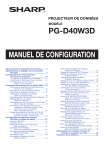
Lien public mis à jour
Le lien public vers votre chat a été mis à jour.
Caractéristiques clés
- Raccordement et affectation des broches
- Spécifications et réglages des commandes RS-232C
- Configuration de l'environnement du réseau
- Commande du projecteur par réseau LAN
- Configuration via RS-232C ou Telnet
- Menu de configuration (SETUP)
- Réinitialisation du compteur d'heures de la lampe par LAN
Questions fréquemment posées
Utilisez Internet Explorer (Version 5.0 ou ultérieure) pour effectuer les différents réglages réseau sur le projecteur.
Saisissez l'adresse IP du projecteur dans « Adresse » sur Internet Explorer (Version 5.0 ou ultérieure) pour démarrer l'écran de réglage.
Vous pouvez spécifier le nom d'utilisateur, le mot de passe et les adresses IP autorisées à se connecter au projecteur.